집 >소프트웨어 튜토리얼 >컴퓨터 소프트웨어 >WPS 텍스트 테이블의 모든 페이지에 헤더를 추가하는 방법은 무엇입니까?
WPS 텍스트 테이블의 모든 페이지에 헤더를 추가하는 방법은 무엇입니까?
- WBOY앞으로
- 2024-02-13 17:00:08856검색
php 편집기 바나나는 WPS 텍스트 테이블의 각 페이지에 헤더를 갖는 작업을 구현하는 방법을 소개합니다. 많은 양의 데이터를 처리할 때 테이블을 페이지에 표시해야 하는 경우가 많지만 기본적으로 테이블 헤더는 첫 번째 페이지에만 표시됩니다. 그러나 몇 가지 간단한 단계를 수행하면 모든 페이지에 헤더가 표시되도록 할 수 있습니다. 이를 통해 데이터를 쉽게 보고 이해할 수 있을 뿐만 아니라 업무 효율성도 향상됩니다. 아래에서 구체적인 조작 방법을 살펴보겠습니다!
【지침】
먼저 WPS Office를 사용하여 문서를 열고 각 페이지에 대해 반복되는 제목 행을 설정해야 하는 셀 영역을 선택합니다.
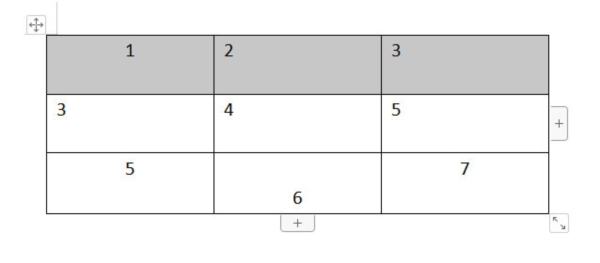
"표 도구" 탭 ---> "제목 행 복제" 버튼을 클릭하세요.
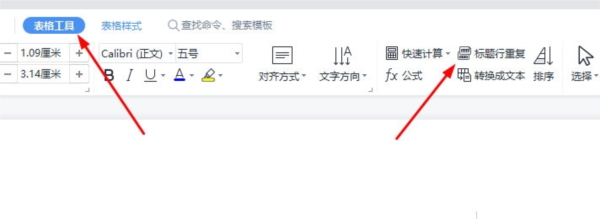
그러면 두 번째 페이지에도 테이블의 헤더가 표시되는 것을 볼 수 있습니다.
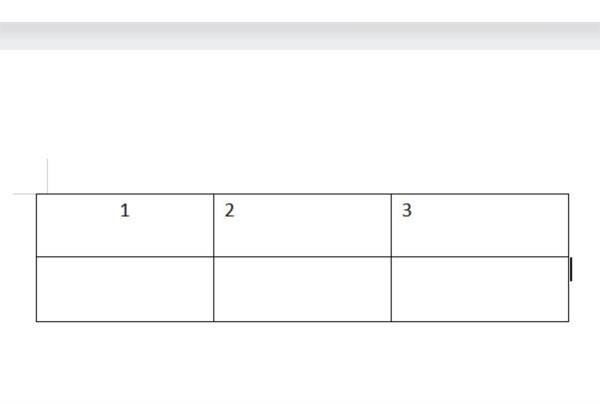
위 내용은 WPS 텍스트 테이블의 모든 페이지에 헤더를 추가하는 방법은 무엇입니까?의 상세 내용입니다. 자세한 내용은 PHP 중국어 웹사이트의 기타 관련 기사를 참조하세요!
성명:
이 기사는 downxia.com에서 복제됩니다. 침해가 있는 경우 admin@php.cn으로 문의하시기 바랍니다. 삭제
이전 기사:EXCEL2021에서 최소값을 찾는 방법다음 기사:EXCEL2021에서 최소값을 찾는 방법

